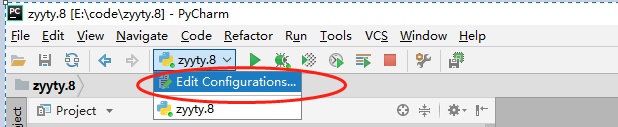PyCham是本人最喜欢的IDE 开发工具 。远程调试服务器上的代码,分享给大家,有描述不恰当的,请多多指教!
1、打开PyCharm 工具, 点击 Tools -> Deployment -> configuration,如下图:

2、在新窗口添加远程服务器,在左上角点击 + 号,如下图:
Name: 定义名字,如 Linux-Python36
Type: 选择连接类型,SFTP (推荐)
SFTP host:远程Linux服务器ip地址
Port:端口
Root path:推荐配置为自己的项目目录,方便代码查找和定位。
User name:Linux服务器用户
Auth type:支持三种类型:
- Password,密码认证,简单(推荐)
- Key pair(OpenSSH or PuTTY),私钥认证
勾选 Save Password,省去每次同步提示密码。

3.2 设置本地和远端服务器目录
Local path:定义本地目录,如 E:/code/zyyty.8
Deployment path on server:自定Linux服务器远端目录,切记,这里是相对目录!因为前面已经指定到了 / 目录, 如果这里指定为/home/class1,那么配置成功后,将仅能看到 /home/class1 目录下的代码文件。根据自己需要设置即可!
Web path on server:web路径暂时不需要设置,保持默认。

4、经过上面步骤的配置后,我们可以在PyCharm 界面的右边查看远端代码,如下图:(若是看不见:Tools -> Deployment -> Browse Remote Host 即可见)
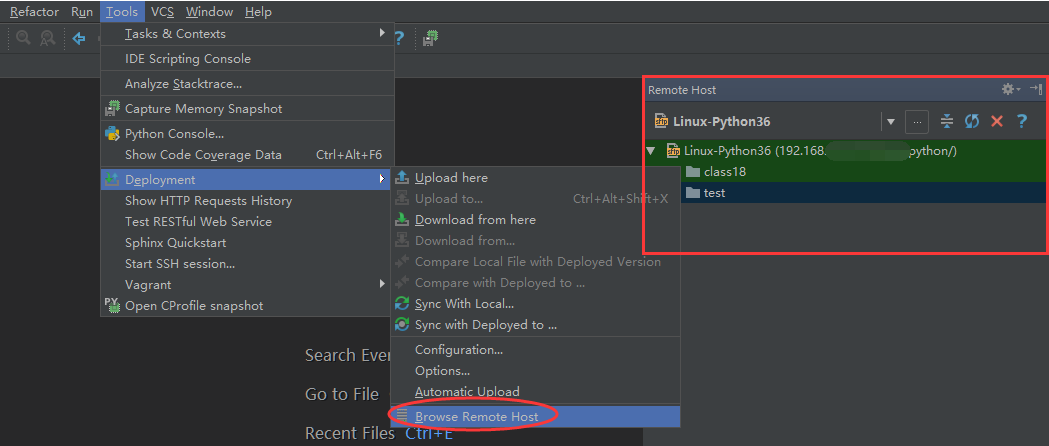
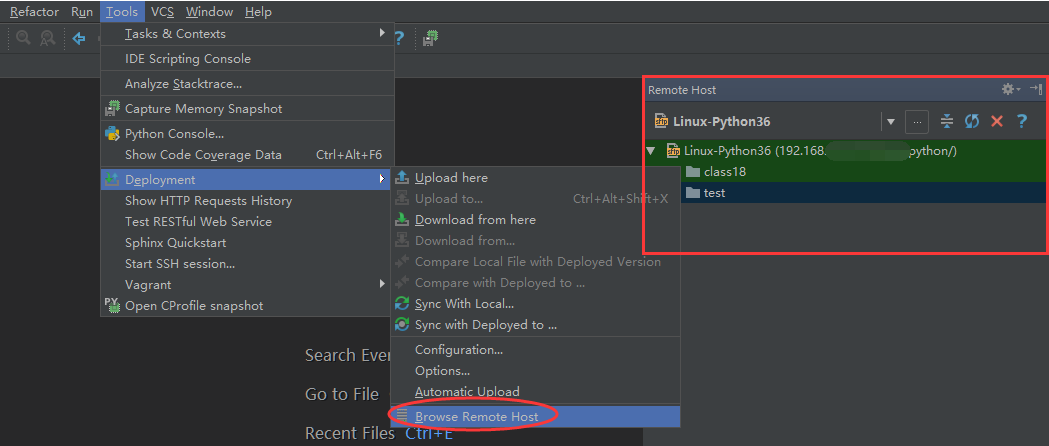
切记!勾选 Automatic Upload 实现本地自动同步到远端
也可以手动同步:

二、设置Python版本信息
1、 选择 File -> Settings -> Project pywork(根据个人实际pycharm项目名),出现界面如下:

2、默认Project interpreter 为空,点击右边按钮,选择 Add Remote,如下图:

3、设置SSH 连接信息,用于使用远程Linux服务器的 Python3 执行代码,如下图:

4、点击 OK 保存,如果信息如下图,则表示我们Project Interpreter 设置完毕,可以执行代码测试!

三、设置Terminal 运行的Python版本
1、File -> Settings -> Tools -> SSH Terminal,在 Deployment server 选择Linux服务器的Python版本路径。(配置已经存在,只要选择即可)
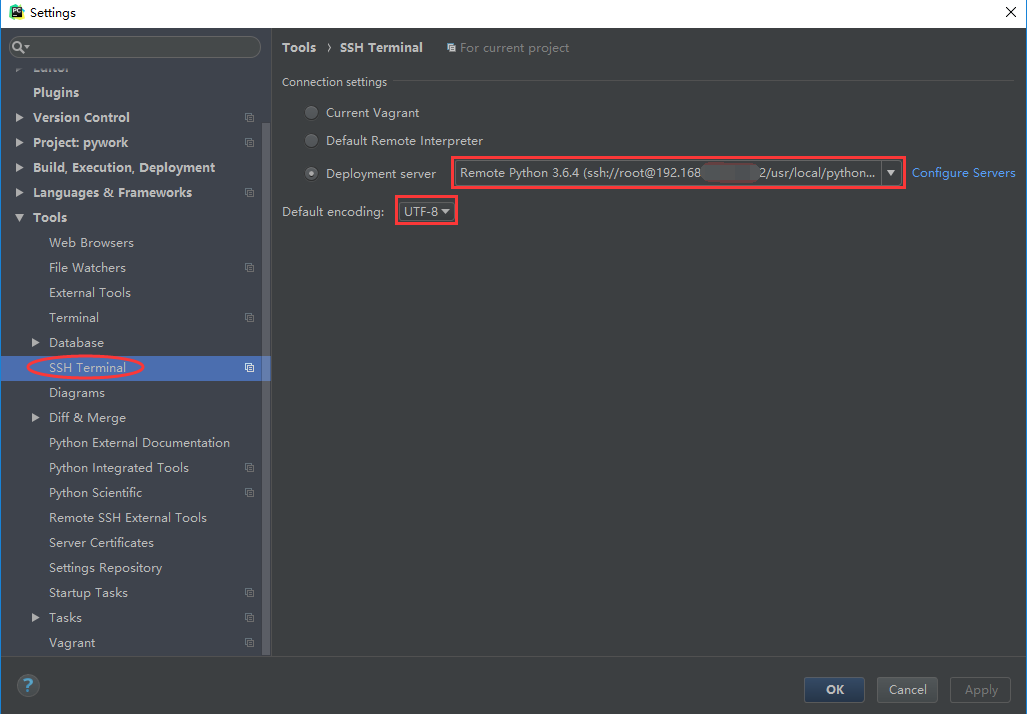
2. 设置启动项